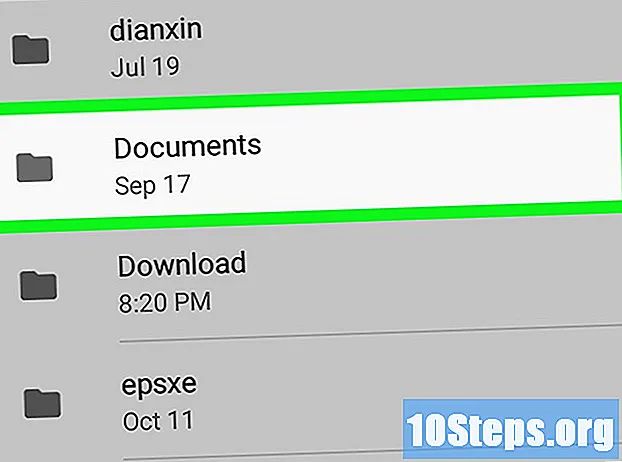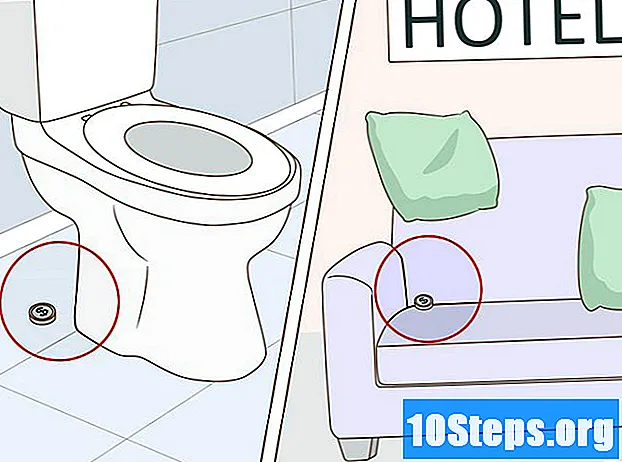Nilalaman
Ang Excel ay hindi tungkol sa mga graphics, ngunit mayroon pa ring maraming mga tampok sa ito na posible upang lumikha ng isang timeline. Kung mayroon kang Excel 2013 o mas bago, maaari mo ring awtomatikong lumikha ito mula sa isang talahanayan ng pivot. Naunang mga bersyon ay nakasalalay sa SmartArt, mga template ng internet o isang maayos na samahan ng spreadsheet.
Mga Hakbang
Paraan 1 ng 3: Paggamit ng SmartArt (Excel 2007 o mas bago)
Lumikha ng isang bagong spreadsheet. Lumilikha ang SmartArt ng isang graphic na layout para sa iyo upang idagdag ang data. Hindi nito binago ang iyong umiiral na data, kaya lumikha ng isang bagong blangko na spreadsheet upang gawin ang iyong timeline.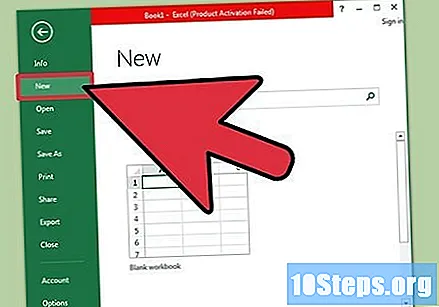
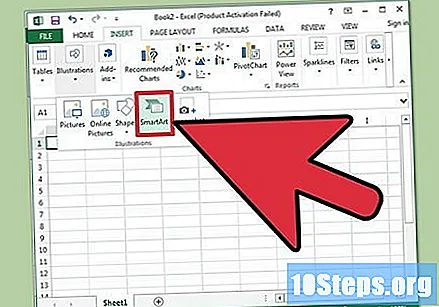
Buksan ang "SmartArt" na menu. Depende sa iyong bersyon ng Excel, i-click ang tab na SmartArt sa laso, o tab na Ipasok, at pagkatapos ang pindutan ng SmartArt. Magagamit ang pagpipiliang ito sa Excel 2007 o mas bago.
Piliin ang timeline sa submenu na "Proseso". Mag-click sa pindutan ng Proseso sa "SmartArt" na laso sa "Ipasok ang SmartArt Graphic" na pangkat. Mula sa drop-down na menu na lilitaw, piliin ang "Basic timeline" (isang arrow na tumuturo sa kanan).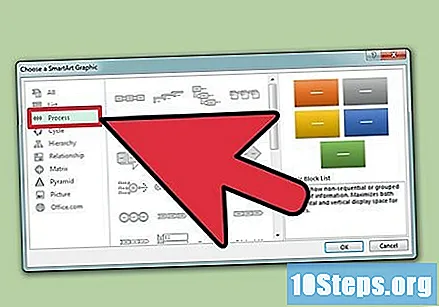
- Maaari mong iakma ang maraming iba pang mga graphic na "Proseso" upang magamit bilang isang timeline. Upang makita ang pangalan ng bawat tsart, ilipat ang cursor sa icon at maghintay hanggang lumitaw ang pangalan.
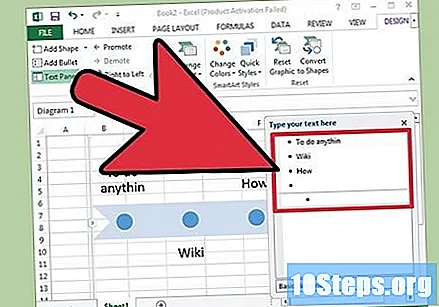
Magdagdag ng higit pang mga kaganapan. Bilang default, magsisimula ka lamang sa ilang mga kaganapan. Upang magdagdag ng higit pa, piliin ang timeline. Ang Teksto ng teksto ay dapat lumitaw sa kaliwa ng grap. I-click ang pindutan ng + sa tuktok ng panel na "Teksto" upang magdagdag ng isang bagong kaganapan sa timeline.- Upang palakihin ang timeline nang hindi nagdaragdag ng mga bagong kaganapan, mag-click dito at i-drag ang kanan o kaliwang bahagi ng kahon palabas.
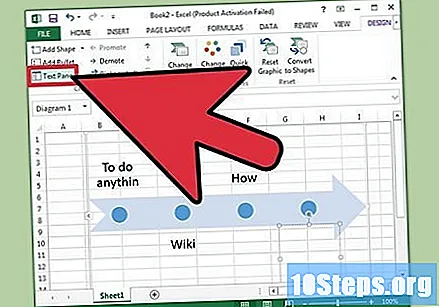
I-edit ang iyong oras. Sumulat ng mga entry sa teksto sa iyong timeline gamit ang kahon ng "Text Panel". Maaari ka ring kopyahin at i-paste ang data dito at hayaan ang hulaan ni Excel kung paano mo nais itong ayusin. Karaniwan, maiiwan ka sa bawat haligi ng data bilang isang solong entry sa iyong timeline.
Paraan 2 ng 3: Paggamit ng pagsusuri na "PivotTable" (Excel 2013 o mas bago)
Buksan ang spreadsheet na mayroong dynamic na talahanayan. Upang awtomatikong makabuo ng isang timeline, dapat na isinaayos ang iyong data sa isang pivot table. Kakailanganin mo rin ang menu ng pagsusuri ng PivotTable, na ipinakilala sa Excel 2013.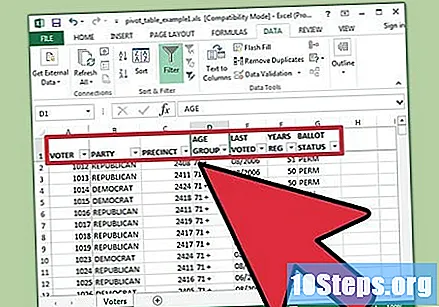
Mag-click sa kahit saan sa loob ng talahanayan ng pivot. Bubuksan nito ang "PivotTable Tools" sa tuktok na laso.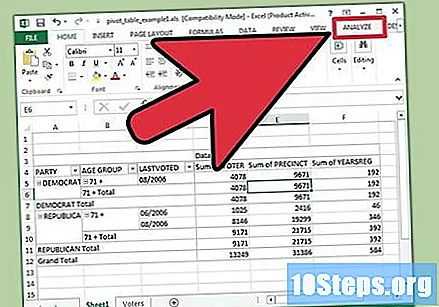
Mag-click sa "Suriin". Magbubukas ito ng laso para sa pagmamanipula ng data sa talahanayan.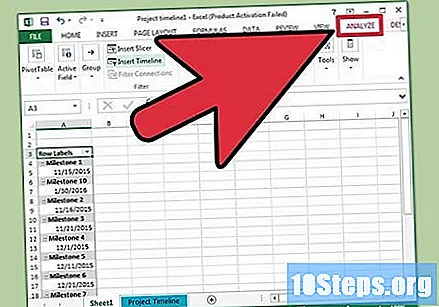
Mag-click sa "Ipasok ang timeline". Lilitaw ang isang box box na nagpapakita ng mga patlang na naaayon sa format ng petsa. Babala: ang mga petsa na ipinasok bilang teksto ay hindi makikilala.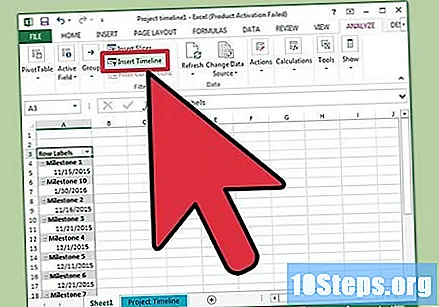
Piliin ang patlang na "Naaangkop" at i-click ang "OK". Lilitaw ang isang bagong kahon na nagbibigay-daan sa iyo upang mag-browse sa timeline.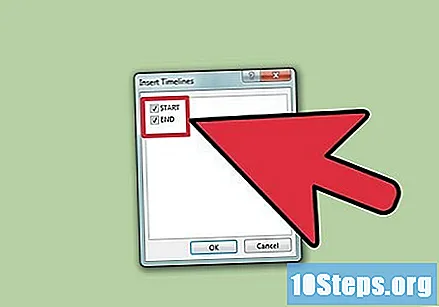
Piliin kung paano mai-filter ang data. Depende sa magagamit na impormasyon, maaari mong piliin kung paano mai-filter ang data (sa pamamagitan ng mga buwan, taon o quarters).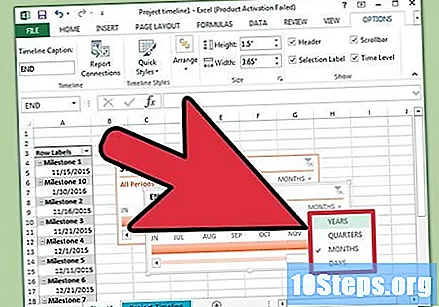
Suriin ang buwanang data. Kapag nag-click ka sa isang buwan sa kahon na "Timeline Control", ipapakita ng talahanayan ng pivot ang data na kabilang sa partikular na buwan.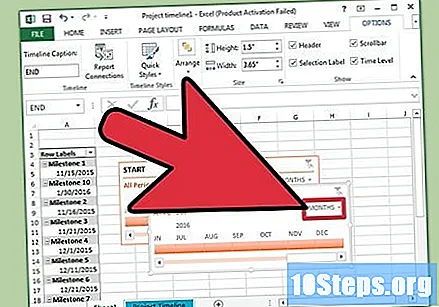
Palawakin ang iyong pagpili. Maaari mong palawakin ang iyong pagpili sa pamamagitan ng pag-click at pag-drag ng mga gilid ng slider.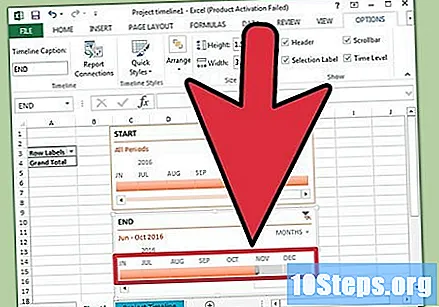
Paraan 3 ng 3: Paggamit ng isang pangunahing spreadsheet (anumang bersyon)
Isaalang-alang ang pag-download ng isang template. Bagaman hindi kinakailangan, ang isang template ay makatipid sa iyo ng problema sa pag-set up ng istraktura ng timeline. Maaari mong suriin kung ang iyong bersyon ng Excel ay may template ng timeline sa pamamagitan ng pag-browse sa File → Bago o File → Bago gamit ang template. Kung hindi, maghanap sa internet para sa "mga handa na mga template ng timeline ng Excel" - o magpatuloy sa susunod na hakbang.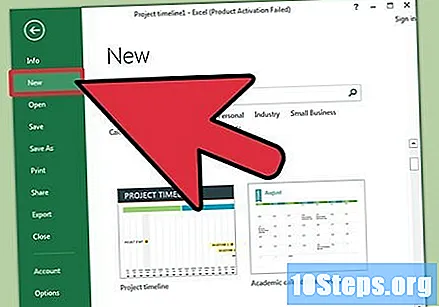
- Kung ang iyong timeline ay gumagamit ng pag-unlad ng isang proyekto ng multi-branch, pagkatapos ay maghanap para sa "Gantt tsart".
Simulan ang iyong sariling timeline mula sa isang ordinaryong cell. Maaari kang mag-set up ng isang pangunahing timeline sa ilang minuto gamit ang isang ordinaryong blangkong worksheet. Ipasok ang iyong data ng timeline sa isang linya, na lumilikha ng puwang sa pagitan ng mga ito ng mga blangko na cell na proporsyonal sa oras sa pagitan nila.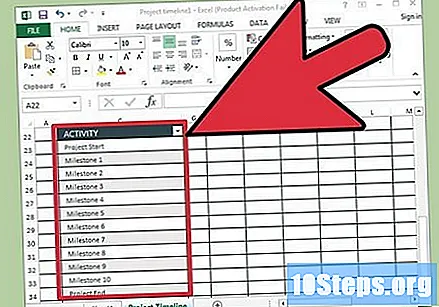
Isulat ang iyong mga entry sa teksto sa iyong timeline. Sa mga cell nang direkta sa itaas ng bawat petsa, sumulat ng isang paglalarawan ng kaganapan na nangyari sa araw na iyon. Huwag mag-alala tungkol sa pagiging madaling mabasa sa ngayon.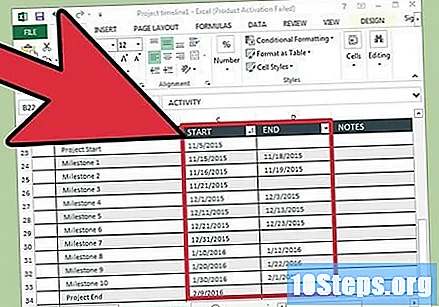
- Ang pag-alternatibo ng mga paglalarawan sa itaas at sa ibaba ng mga ibinigay ay may posibilidad na mas madaling mabasa ang timeline.
Ayusin ang mga anggulo ng mga paglalarawan. Piliin ang linya kung saan nakasulat ang iyong mga paglalarawan. Mag-click sa tab na "Home" sa menu na "Ribbon" at hanapin ang pindutan ng "Orientation" sa ilalim ng pangkat na "Alignment" (sa ilang mga bersyon, ang pindutan na "Orientation" ay may isang icon na may mga titik abc). I-click ang pindutan at piliin ang isa sa mga pagpipilian sa anggulo para sa teksto. Ang pag-ikot ng teksto ay dapat magkasya sa paglalarawan sa timeline.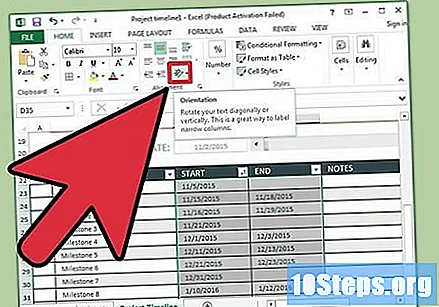
- Kung gumagamit ka ng Excel 2003 o mas maaga, sa halip na mag-right click sa mga napiling mga cell, i-click ang pindutan ng Format cells, at pagkatapos ay i-click ang Alignment. Ipasok ang numero sa mga degree ng anggulo na nais mong paikutin ang teksto at i-click ang pindutan ng OK.
Mga tip
- Kung hindi ka nasiyahan sa mga pagpipiliang ito, subukang gamitin ang PowerPoint dahil mayroon itong mas maraming mga pagpipilian sa graphics.